 巡检系统可行性方案.docx
巡检系统可行性方案.docx
- 文档编号:12389288
- 上传时间:2023-04-18
- 格式:DOCX
- 页数:27
- 大小:3.30MB
巡检系统可行性方案.docx
《巡检系统可行性方案.docx》由会员分享,可在线阅读,更多相关《巡检系统可行性方案.docx(27页珍藏版)》请在冰豆网上搜索。
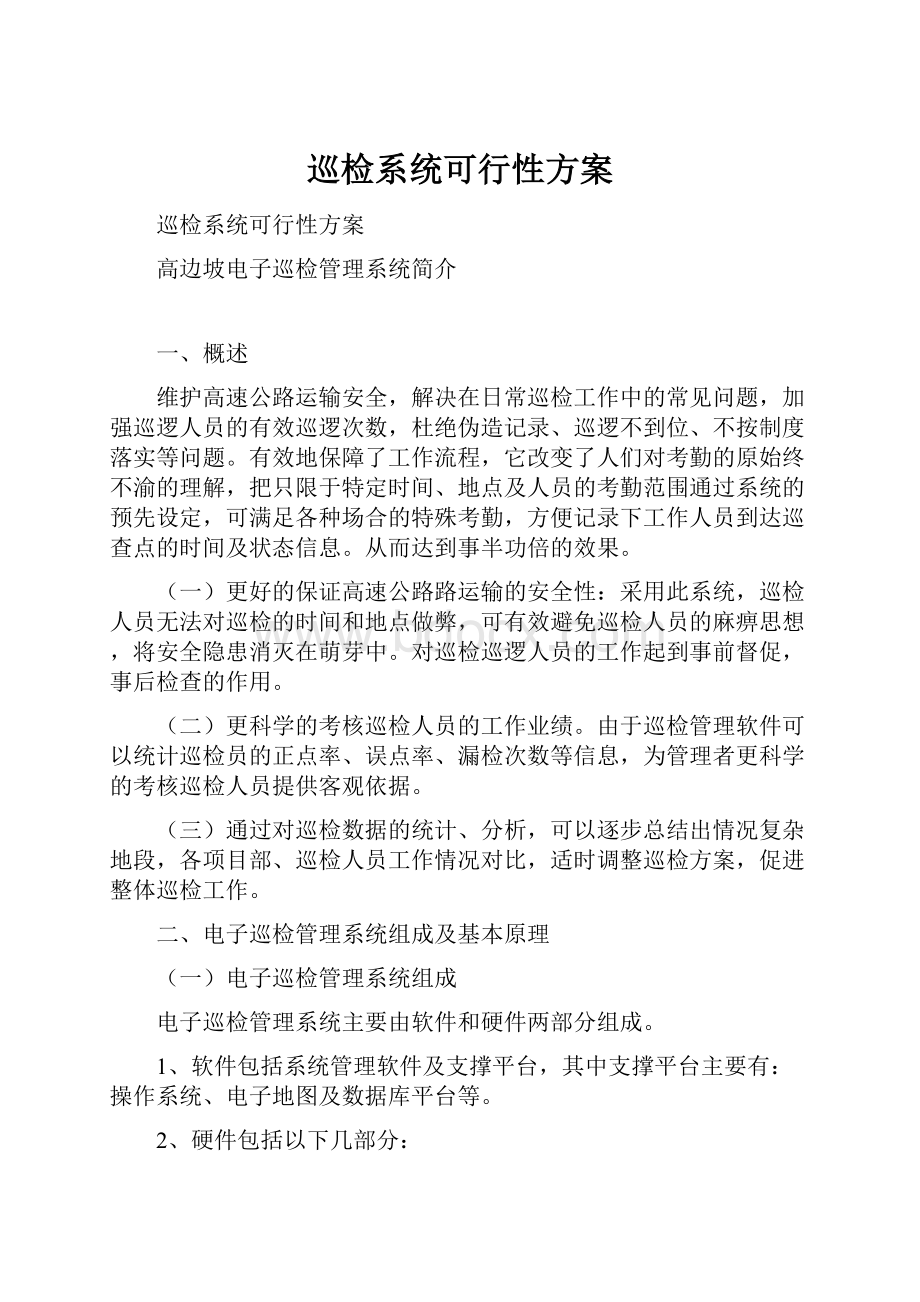
巡检系统可行性方案
巡检系统可行性方案
高边坡电子巡检管理系统简介
一、概述
维护高速公路运输安全,解决在日常巡检工作中的常见问题,加强巡逻人员的有效巡逻次数,杜绝伪造记录、巡逻不到位、不按制度落实等问题。
有效地保障了工作流程,它改变了人们对考勤的原始终不渝的理解,把只限于特定时间、地点及人员的考勤范围通过系统的预先设定,可满足各种场合的特殊考勤,方便记录下工作人员到达巡查点的时间及状态信息。
从而达到事半功倍的效果。
(一)更好的保证高速公路路运输的安全性:
采用此系统,巡检人员无法对巡检的时间和地点做弊,可有效避免巡检人员的麻痹思想,将安全隐患消灭在萌芽中。
对巡检巡逻人员的工作起到事前督促,事后检查的作用。
(二)更科学的考核巡检人员的工作业绩。
由于巡检管理软件可以统计巡检员的正点率、误点率、漏检次数等信息,为管理者更科学的考核巡检人员提供客观依据。
(三)通过对巡检数据的统计、分析,可以逐步总结出情况复杂地段,各项目部、巡检人员工作情况对比,适时调整巡检方案,促进整体巡检工作。
二、电子巡检管理系统组成及基本原理
(一)电子巡检管理系统组成
电子巡检管理系统主要由软件和硬件两部分组成。
1、软件包括系统管理软件及支撑平台,其中支撑平台主要有:
操作系统、电子地图及数据库平台等。
2、硬件包括以下几部分:
①服务器、用户PC、硬件防火墙等;
②巡检器:
手持式记录终端,主要有非接触式和GPS两类;
③信息钮:
新型感应信息钮、无源、全球唯一ID号,可隐蔽安装在巡检点附近的路标、井下或墙体内;
专业型Gps双模巡检器各类感应信息钮
2.1巡检器
把巡检器的前端靠近感应型信息钮,巡检器即会自动探测和读取数据。
若信息读取成功,工作指示灯会闪亮,同时蜂鸣器发出“嘀”音提示。
如巡检器工作正常,需有指示灯提示设备运行正常(非读取信息成功提示)。
巡检器具有多种智能记录功能,当遇静电电击时(北方冬天及易出现),时钟芯片与CPU具有保护和自动恢复功能,确保不死机!
具有实时工作状态自检提示功能,具有人为故意拆卸电池智能记录等功能。
1.2通讯座:
通讯座负责处理有计算机与公安专网的部门,为巡检器与计算机之间通信的桥梁,通过无线感应方式收取巡检器储存的信息,同时将其由USB线上传至计算机,为巡检软件提供原始数据。
并通过网络将数据传输至高速公路管理局处管理中心。
2.3信息钮:
也称信息钮,感应距离35mm~60mm;无需电源;内置具有唯一代码;抗冲击、防浸水;可在-25℃-80℃的温度范围内使用。
在安装时只需在标石或线杆上打眼,而后埋在其内,外用水泥封口,靠近即可读取巡检点信息,不受灰尘、雨,雪,冰等环境影响,同时防止人为破坏。
身份识别卡是信息钮的另一种形式,用于记录巡逻人员名称。
可以起到实名巡逻,加大巡检器的利用率。
2.4系统管理软件:
巡检管理系统为远程+网络版软件,具体功能是采用参数化设计,使用与设置更灵活;为能清晰表示巡检区域、线路和巡检人员的上下级隶属关系,均采用树型结构;不同的巡检线路中可含有相同的地点(一个或多个),解决了不同线路中地点交叉的问题;对每个巡检线路中的地点可以自由排定显示顺序,并可对每一地点设置停留时间;巡检计划按月份或可选时间段制定,并设置为具体的时间段,如:
2002-04-2008:
30~2002-04-2012:
30为一巡检时间段,就是在此时间段内要对该线路中的每一个地点巡检一次。
此时间段可一天划分为多次,也可以为几天一次,根据情况灵活设置;为掌握巡检人员情况,本系统不采用为每个人员识辨卡的识别方式,而是在排定巡检计划同时,也将相应的人员进行相应的排班;巡检结果查询可以进行多条件任意组合;可按月份或时间段统计巡检结果;为使用系统数据更为安全,系统操作采用两级或三级权限,即管理员/操作员和高级管理员。
可加强系统管理.系统运作过程按地理位置或管理上的方便,将所要巡检的地点按区域划分,并确定巡检区域;确定每一巡检区域中的巡检地点,将感应器安装在需要巡检的地点;按实际工作需要确定巡检线路,并在软件中作相应的设置;为适应不同的巡检工作需求,在同一区域中可划分出多个巡检线路,并确定每一巡检线路中的巡检地点,同一区域中的不同线路可交叉使用相同的地点(电子标签),可以设置每一地点的巡检停留时间;确定巡检人员;确定每个巡检线路或区域中所使用的巡检器号码(如使用远程系统,不用设置);制定巡检计划,按月份确定每个巡检线路的巡检计划时间段及相应的巡检人员;
2、电子巡检管理系统基本原理
电子巡检管理系统系统集网络、信息采集等技术为一体,根据其信息采集方式,目前使用中的电子巡检管理系统按信息采集方式主要分为信息钮定位(非接触式)及GPS定位两种,按软件管理方式方式主要分为单机版和网络版两种
1)GPS定位方式
即依靠全球GPS定位技术,由巡检人员携带GPS巡检器对巡检沿途的巡检点进行现场定位(定时或到位自动/手动定位),经纬度信息及巡检时间将自动存储在GPS巡检器中(手动定位时还可选择事件内容),该定位信息可由短信或GPRS方式(两种方式可选)发送到系统服务器(也可在人员返回后,通过通信座将数据导入系统)。
系统软件自动根据计划情况形成各类统计报表,当采用短信或GPRS传送数据时可实现巡检轨迹的实时跟踪,即动态巡检管理。
2)信息钮定位方式(含接触式及非接触式)
即预先将感应式信息钮(无源,外形有拴状、钮扣状、卡片式等多种)安装在巡检沿途的巡检点(高边坡、高路堤、桥梁、隧道等)内,巡检员携带巡检器进行巡检并沿途采集巡检点中信息钮序号,巡检器自动记录采集时间并存储在巡检器中。
巡检结束后可通过数据线连接各地的分管理系统进行数据导入操作,即可通过英特网或局域网自动将识读器中采集并存储的信息上传到巡检系统服务器,系统软件自动根据计划情况形成各类统计报表。
当采用以上方式获取巡查信息后,管理人员可通过本地电脑或网络(网络版)登陆系统随时查看各单位各人员的巡检到位情况,如果结合电子地图还可查看设备分布、巡检轨迹、异常点分布等,从而实现了对巡检工作信息化、数字化、网络化的管理,为巡检制度的落实工作提供了技术上的保障。
组网示意图
3)单机版
单机版使用说明
一、系统设置及使用
1.启动系统
软件安装完成后,即可在开始|程序|巡检管理系统A1.0中,单击"巡检管理系统A1.0"项,系统启动,并出现登录窗口。
如果是第一次使用本系统,请选择管理员登录系统,口令为"333",这样您将以管理员的身份登录到本系统。
系统启动后出现如上图示各菜单操作,第一次使用本系统进行日常工作之前,应建立必要的基础数据,如果需要,应修改系统参数。
二、资源设置
1.人员钮设置
此选项用来对巡检人员进行设置,以便用于日后对巡检情况的查询。
设置人员之前,可先将巡检器清空(把巡检器和电脑传输一次即可),然后将要设置的人员钮按顺序依次读入到巡检器中,把巡检器和电脑连接好,选择"资源设置->人员钮设置"点击采集数据,如下图所示。
电话与地址可以根据需要进行填写,也可以不填。
修改完毕退出即可。
还可以点击"打印数据"将巡检人员设置情况进行打印。
也可以以EXCEL表格的形式将人员设置导出,以备查看。
2.地点钮设置
此选项用来对巡检地点进行设置,以便用于日后对巡检情况的查询。
设置地点之前,可先将巡检器清空(把巡检器和电脑传输一次即可),然后将要设置的地点钮按顺序依次读入到巡检器中,把巡检器和电脑连接好,选择"资源设置->地点钮设置"点击采集数据,如下图所示。
按顺序填写每个地点对应的名称。
修改完毕退出即可。
还可以点击"打印数据"将巡检地点设置情况进行打印。
也可以以EXCEL表格的形式将地点设置导出,以备查看。
3.事件设置
L-A1.0+软件新加入了事件功能,可以更好的让您了解巡检地点的具体情况。
如果您使用的是接触式的巡更器,设置事件之前,可先将巡检器清空(把巡检器和电脑传输一次即可),然后将事件本上的事件钮按顺序依次读入到巡检器中,把巡检器和电脑连接好,选择“资源设置—>事件设置”点击采集数据,如图所示。
如果您使用的是3000系列带按键带屏幕的巡更器,只需在对应的编号后写上对应的事件名称即可,如图所示。
4.棒号设置
在使用巡检器之前需要将巡检器的棒号输入到软件中,以便识别。
点击"资源设置->棒号设置"。
将巡检器与计算机连接好,并且将巡检器打开。
点击采集数据,会出现如下图所示:
5021为该棒号码。
巡检器属性可以根据需要进行填写。
也可以采用默认属性
5.系统设置
系统设置:
在第一次进入软件后,应首先对系统进行设置。
选择相应的串口号。
(只有管理员身份才可以设置该功能,所设置的串口号只是该机器的串口号,并不是所有机器都一样)点击读取出厂信息按钮即可读取巡检器内的相关信息。
(该巡检器必需支持该功能才可以)注:
巡检器与电脑是用串口进行数据传输的,默认使用的串口号为COM1,巡检器与电脑是用USB口传输的,默认使用的串口号为COM3(具体情况可到设备管理器中查询),在系统设置完毕后请重新登录巡更系统。
用户也可以用自动检测串口号来重新插拔一下巡检器,让软件自动查找巡检器虚拟的串口号,如图:
一、设置功能
1.线路设置
点击"设置功能'线路设置",首先要在线路设置区添加线路名称,然后在地点钮操作区选择一条线路,选择此线路需要巡检的地点,然后点击"导入线路",右侧的框中便会出现线路设置情况,在到达下一地点时间栏中可以修改从一个巡检地点到下一个巡检地点所需要的时间。
点击线路预览对线路设置情况进行查看,当所有线路设置完毕后,点击返回便可退出。
具体操作如上图:
2.多天计划设置
多天计划设置即要求在某一时间段内对所选择的线路巡逻一次,不要求时间和顺序。
点击"设置功能'多天计划设置",选择需要进行设置月份,然后选择开始时间与结束时间。
设置完毕点击写入计划即可。
3.有顺序计划设置
有顺序计划设置是对每一个地点巡检的时间严格考核时所应选择的计划。
具体设置如下:
点击"设置功能'有顺序线路设置",选择需要进行设置的线路,然后在时间栏输入要求对此线路开始巡检的时间。
可以对同一条线路进行多个时间计划设置。
输入完毕点击写入数据。
4.无顺序计划设置
无顺序计划设置是对整条线路进行考核时应选择的计划,它不对每个地点做出严格的要求,只要求在一段时间内要对整条线路进行一次巡逻。
具体设置如下:
点击"设置功能'无顺序线路设置",此功能可以设置对某一线路在一定的时间范围内进行巡检。
选择需要进行设置的线路,然后输入开始时间与结束时间。
设置完毕点击写入计划即可。
5.地图设置
点击“设置功能--地图设置”,此功能可以将巡检地点在地图上标明,便于对巡检情况的查看。
设置方法为:
选中右侧巡检地点名称,然后双击地图上相应的位置。
如图所示,点击更换图片可以根据需要更换巡检地图。
二、下载数据
1.采集数据
(1)数据采集:
点击“下载数据--采集数据”,将巡检器与计算机连接好并且将巡检器打开,点击“采集数据”将巡检记录传入数据库中,根据具体条件可以查询相应的巡检数据。
如下图:
注:
此外,该软件新增了双击自动排序功能。
在所列出数据的表格中双击某一列,软件就自动按照以列升序排序。
(2)电子地图演示
电子地图的演示是根据数据查询中所显示的数据进行演示,直观的反映巡检人员的巡逻情况。
具体操作如下:
点击数据查询中的电子地图按钮,出现下图。
点击开始演示,系统会自动对巡检线路进行演示。
(3)图形分析软件中对记录可进行图形分析,可方便用户直观的查看各个人员或地点的巡逻情况,具体操作如下:
点击数据查询中的图形分析按钮,出现下图。
点击地点分析,系统会自动形成图表分析。
2.多天计划实施
此功能可以对多天线路计划的实施进行分析。
点击计划实施,系统就会对线路计划的实施情况进行分析。
如下图:
此功能可以对多天计划的实施情况进行查询、打印、Excel导出。
3.有顺序计划实施
此功能可以对有顺序计划的实施情况进行查询、打印、Excel导出。
在线路查询区设置相应的条件后,点击数据查询即可查询出相应计划的考核情况。
4.无顺序计划实施
此功能可以对无顺序计划的实施情况进行查询、打印、Excel导出。
在线路查询区设置相应的条件后,点击数据查询即可查询出相应计划的考核情况。
4)网络版
网络版使用说明
1.系统使用流程
简易模式:
权限设置→采集数据→棒号管理→人员管理→地点管理→历史记录(查看巡逻历史数据)。
高级模式:
权限设置→采集数据→棒号管理→人员管理→地点管理→岗位管理→地图设置→计划设置
→历史记录(查看巡逻历史数据)→计划考核(查看考核情况)→地图演示(电子地图演示巡逻情况)。
2.权限管理
超级管理员:
超级管理员具有添加、删除、修改相应人员以及分配权限的权利。
普通用户:
只能浏览自己权限,可以修改自己的登录密码。
3.采集数据
(1)采集出错:
通讯失败后请检查①巡检器是否正常连接。
②若是USB设备,USB驱动程序是否正常安装。
③串口号是否选择正确。
④设备是否能正常工作。
⑤若无法独自解决,请联系相关工作人员。
(2)存放位置:
选择历史记录存放并读取数据后,系统显示当前采集的数据,其他选项读取数据后,。
请到相关页面进行设置。
4.棒号管理
在使用巡检器之前需要将巡检器的棒号输入到软件中,以便识别。
将巡检器与计算机连接好,将巡检器的棒号采集到软件中。
会出现如图所示:
1940为该棒号码。
巡检器属性可以根据需要进行填写。
车间:
该棒号属于哪个车间的,可以对其进行设置。
人员列:
人员巡逻前,读一下自己的人员钮,棒号信息列表中的人员列即可显示当前巡检器正在被谁使用。
5.班组管理
班组管理分两部分:
班组钮区域、临时钮区域。
(1)班组钮区域:
可以编辑班组名称、将多余的钮删除到临时钮区域内。
(2)临时钮区域:
临时钮区域内的数据为公共数据,可以在班组管理、地点管理内看到,巡检器的工作状态时临时钮号存放时,采集的点放在
临时钮区域内,可以将某些点设置成班组钮或者地点钮。
(3)删除操作:
从班组区域内删除的点,将被转移到临时钮区域内,还可以继续使用。
从临时钮区域内删除后,是彻底的删除,请慎重操作。
(4)全选删除:
若数据量很大,数据以分页形式显示,勾选全选后,只是将当前可见的页数据勾选。
6.地点管理
地点管理分两部分:
地点钮区域、临时钮区域。
(1)地点钮区域:
可以编辑地点名称、将多余的地点钮删除到临时钮区域内。
(2)临时钮区域:
临时钮区域内的数据为公共数据,可以在人员管理、地点管理内看到,巡检器的工作状态时临时钮号存放时,采集的点放在
临时钮区域内,可以将某些点设置成人员钮或者地点钮。
(3)删除操作:
从地点区域内删除的点,将被转移到临时钮区域内,还可以继续使用。
从临时钮区域内删除后,是彻底的删除,请慎重操作。
(4)全选删除:
若数据量很大,数据以分页形式显示,勾选全选后,只是将当前可见的页数据勾选。
7.岗位管理
(1)岗位添加:
重复添加相同名称岗位,新添加岗位的数据会替换旧的数据。
(2)岗位修改:
若需要地点之间的间隔时间或者顺序,在右上角的岗位列表当中选择该条岗位,然后在点编辑按钮,在表格内修改即可。
(3)删除地点:
在岗位列表中,勾选不需要的地点,可以直接将其删除,若某个岗位的所有地点都被删除,则该岗位名称也会被删除。
(4)追加地点:
若需要追加地点,选择岗位列表中某个岗位后,从左侧的地点列表中勾选需要增加的地点,点击追加按钮即可。
8.地图设置
(1)上传地图:
可以在服务器或者客户端上传图片,图片会被保存到服务器的Images文件夹内,上传新的图片会替换老的图片。
(2)地点位置:
在地图内双击某个位置即可。
(3)地图大小:
600*600像素,网页地图不能拉伸,若设置的地图过小,浪费地图空间,若设置的地图过大,超过600*600像素,则只能显示一部分。
9.排班设置
排班设置是按照个车间的排班要求,对各个班组进行排班,以便于以后对其进行考核。
10.计划设置
(1)计划时间:
计划的时间只设置时间不设置日期,软件每天自动生成计划,所以只设置时间即可。
(2)班种:
是本次要设置的计划时间段是数据那个班种执行的(早班,中班,晚班)。
(3)车间:
本次设置的计划是属于哪个车间的。
11.历史记录
数据查询:
选择相应条件后查询即可,表格内的数据只读不可修改。
12.计划考核
(1)考核数据查询:
选择相应查询条件后,点击查询即可,若能查询出数据,则系统每5秒按照查询的条件刷新一次。
(2)重复考核:
点击重复考核,可以重新考核开始时间到结束时间内,某计划模式的所有未到数据,进行二次考核,以确保数据的准确定,
若数据量很大,建议不要考核大范围时间段内的数据,以免对服务器造成过大压力。
13.地图演示
(1)普通演示:
查询条件只对于普通演示有用,相当于查询出某段时间内的数据,以地图形式展示巡逻人员巡逻的情况。
(2)实时监测:
系统根据演示时间间隔,每N秒(N由界面选择的时间决定)搜索监测是否有新的数据上传,以地图形式进行展示。
(3)普通演示和实时监测不能同时进行,二者属于独立操作。
如固定版软件功能未能达到需求,可做二次开发
- 配套讲稿:
如PPT文件的首页显示word图标,表示该PPT已包含配套word讲稿。双击word图标可打开word文档。
- 特殊限制:
部分文档作品中含有的国旗、国徽等图片,仅作为作品整体效果示例展示,禁止商用。设计者仅对作品中独创性部分享有著作权。
- 关 键 词:
- 巡检 系统 可行性 方案
 冰豆网所有资源均是用户自行上传分享,仅供网友学习交流,未经上传用户书面授权,请勿作他用。
冰豆网所有资源均是用户自行上传分享,仅供网友学习交流,未经上传用户书面授权,请勿作他用。


 《雷雨》中的蘩漪人物形象分析 1.docx
《雷雨》中的蘩漪人物形象分析 1.docx
